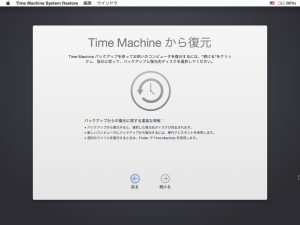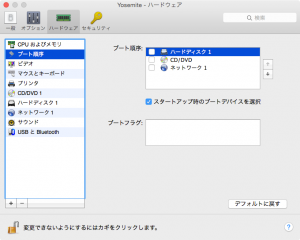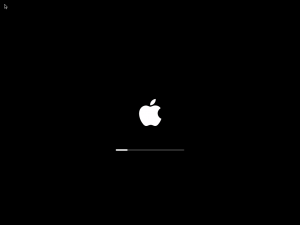Yosemiteでリカバリーモードのスクリーンショットを撮る
akibyon a.k.a. スクリーンショットマスターです。
今回は、Yosemiteのリカバリーモードのスクリーンショットの撮り方を紹介します。
OS Xのインストール画面など、普通では、スクリーンショットの撮れないところでも、ParallelsにゲストOSとしてOS Xをインストールすれば、スクリーンショットを撮れるというのはよく使う手です。
リカバリーモードもその方法で行けるのですが、ParallelsにインストールしたOS Xをリカバリーモードで起動するには、次のようにします。
1. ゲストOSの「設定」を開き、「ハードウェア」タブで「スタートアップ時のブートデバイスを選択」をチェックして、起動します。
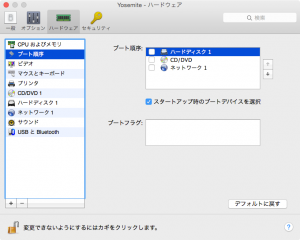
2. この画面が出ているうちに、キーボードのキーを押します(どれでもいい)。
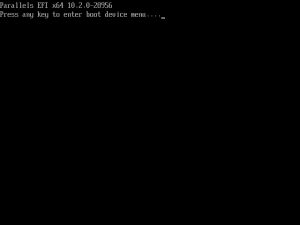
3. 「Boot Maintenance Manager」を選択して[return]を押します。

4. 「Boot From File」を選択して[Return]を押します。
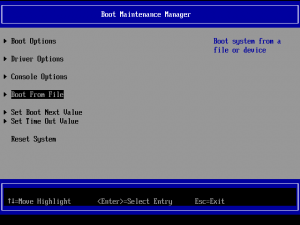
5. 上から2番目のボリュームを選択して[Return]を押します。
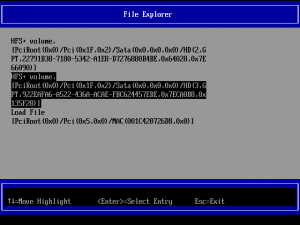
6. 〈com.apple.recovery.boot〉を選択して[Return]を押します。
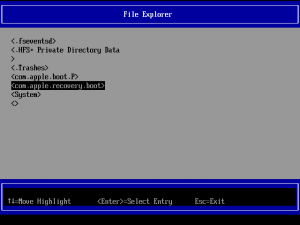
7. 〈boot.efi〉を選択して[Return]を押します。
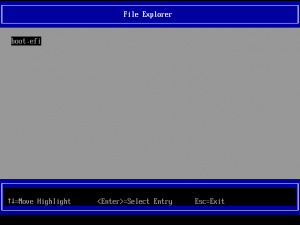
9. 「主に日本語を使用する」を選択して、「→」を押します。
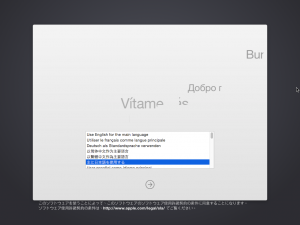
10. 「OS Xユーティリティ」が起動しました。これがリカバリーモードです。
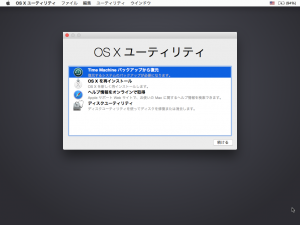
11. Time Machineバックアップを用意すれば、復元しているところのスクリーンショットも撮れますが、元になるバックアップを作成するところで、ちょっとしたテクニックが必要になります。それについてはまた今度書きます。